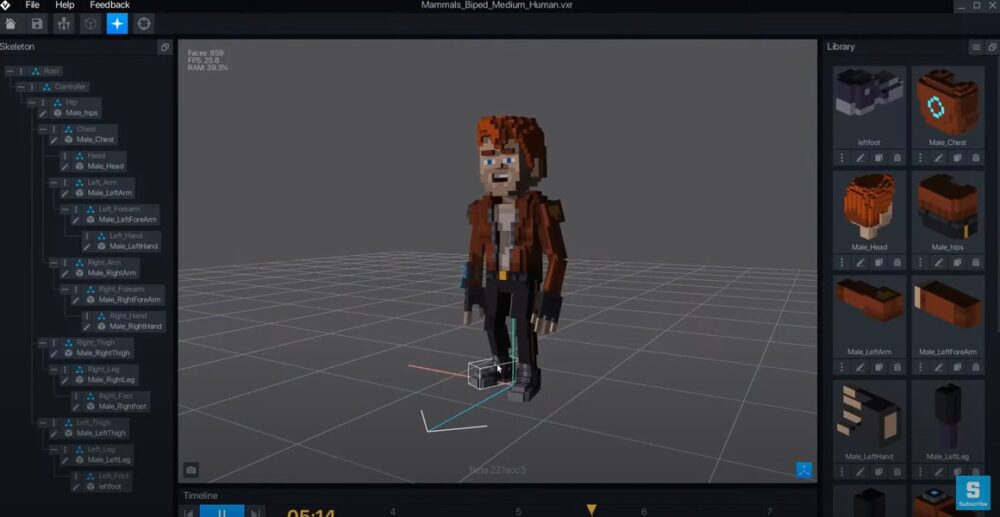ボクセルアートの作り方を、「実際の操作付き」で分かりやすく教えて欲しい。
スマホやPCのおすすめソフトも知りたい!
こんな悩みにお答えします。
![]() この記事で分かること
この記事で分かること
- ボクセルアートを作成するメリット
- 【PC・スマホ】おすすめツール
- ボクセルアートの作り方(実例付き)
- ボクセルアートをNFTにする手順
- 初心者がボクセルアートを作る際のコツ
- ボクセルアートに関するQ&A
ボクセルアートは完全初心者でも、無料で本格的な作品を作れます。

スマホとPCそれぞれの「おすすめのツール」もご紹介しているので、始める際の参考にしてください。
この記事を読めば、自分に合ったツールが見つかり、操作方法をすぐにマスターできますよ!
また、NFTにして販売する方法も分かり、クリエイターとしての可能性を広げることができます!
「たった1年で20,000円節約できました…! 」
仮想通貨をコインチェックで買ってしまうと大損してしまいます。(10万円分購入すると、最大5,000円の大損 ※最大5%の損失)
コインチェックでは、手数料が割高の「販売所」でしか仮想通貨を買えないんです…。
ビットトレードなら、手数料が安い「取引所」で仮想通貨を購入可能!
過去にハッキングされたことは無く「金融庁登録済み」の取引所なので、安心して利用できますよ。
ビットトレードの無料登録(5分)だけはすませておきましょう!
\無料・たった5分で登録できる!/
MagicaVoxel以外のツールも知りたい方は「ボクセルアートの始め方・作り方とおすすめツール」の記事を参考にしてくださいね。
ボクセルアートの作成:3つのメリット

ボクセルアートとは、立方体を組み合わせて作成した3D作品のこと。
ボクセルアートを作成するメリットを、以下の3つに分けてご説明します。
- 作品を思い通りに描ける
- 誰でもNFTにして販売できる
- メタバースにより需要が増している
順番に見ていきましょう。
作品を思い通りに描ける
ボクセルアートは自分がイメージした作品を作り出せます。
繊細な「質感」や「影」などを表現できるんですよ。
ボクセルアートでお花屋さんのトラックを作ってみました。
アセットページはこちら↓🌷https://t.co/2yfHr9Trzy#TheSandboxGame #VoxEdit #Voxel #voxelart #3DCG#LightTracerRender #TSBJP pic.twitter.com/B2V7nGin6M— K1e(けー)@voxelart (@K1eMozu2) January 6, 2023
無料ツールでも、十分クオリティの高いボクセルアートを作成可能。

誰でもNFTにして販売できる
ボクセルアートを楽しみながら、誰でもNFTを販売できます。
実際、NFTの取引市場「OpenSea」では、多くのボクセルアートが販売されているんですよ。
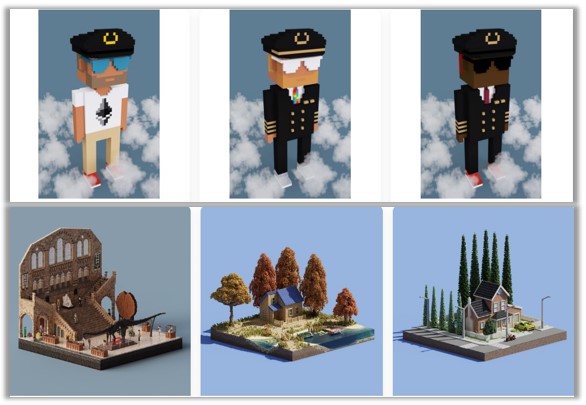
Airbits(上)とVoxel Ville(下)
NTTはこれからの盛り上がりが期待されるジャンル。

メタバースにより需要が増している
ボクセルアートはメタバースにも使われています。
メタバースゲームで最も有名な「The Sandbox」では、ゲームの世界全てがボクセルアートで表現されているんです。
A demon’s evil power has spread through a peaceful town in the Tang Dynasty 😈
Soon, it will destroy them and the rest of the country, unless saved…by you! ⚔️
Border Town of Tang Dynasty by @thecgamefz ⤵️https://t.co/KqvcagiBcg#SandboxAlphaS3 pic.twitter.com/Nte44oySvy
— The Sandbox (@TheSandboxGame) September 11, 2022
The Sandboxは「VoxEdit」という無料ソフトを提供しています。
「VoxEdit」では、The Sandboxで使えるアバターを自分で作成可能。

ボクセルアートの作り方:【PC】おすすめツール
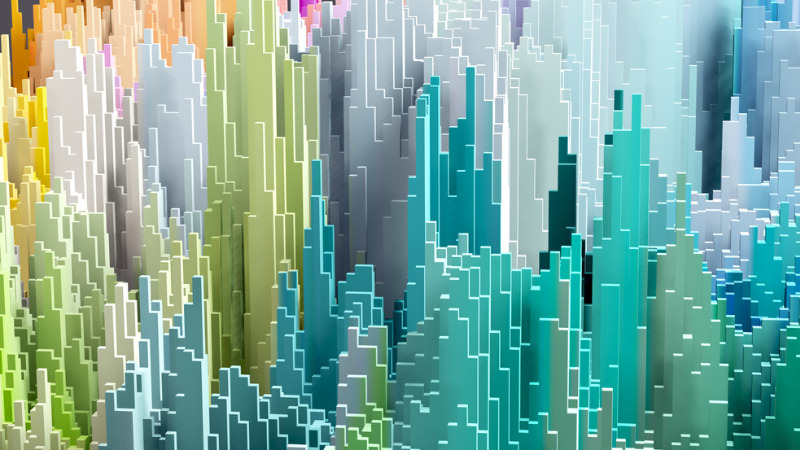
PCでボクセルアートを作成する際のおすすめツールは以下の通り。
- MagicaVoxel(最も有名)
- Blender(多彩な機能)
- VoxEdit(メタバースで使える)
順番に説明していきますね。
MagicaVoxel(最も有名)

| 価格 | 無料 |
| 対応機種 | Windows/Mac |
| 公式サイト | MagicaVoxel |
MagicaVoxelは完全無料でボクセルアートが作成でき、充実した機能が備わっています。
初心者でも扱いやすいシンプルな操作画面で、自由に3D作品を作れる人気ソフト。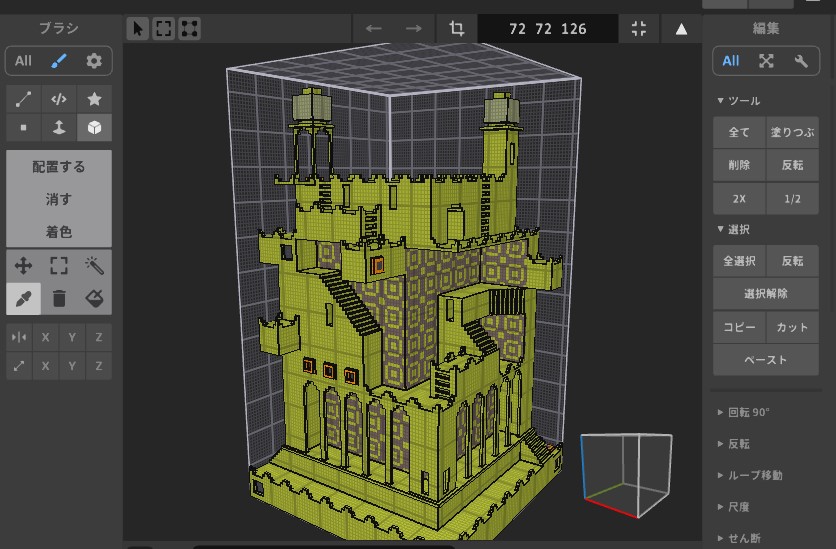
MagicaVoxelのモデリング画面
PCでボクセルアートを始めるなら、まずは「MagicaVoxel」を選んでおけばOKです。

こちらをクリックしてMagicaVoxelの使い方にジャンプする。
Blender(プロ並みの表現が可能)

| 価格 | 無料 |
| 対応機種 | Windows/Mac/Linux |
| 公式サイト | blender |
完全無料にもかかわらず、プロ並みの3DCGが作成できるソフト「Blender」
3DCGの作成において「Blenderにできないことはない」と言われるほど豊富な機能が揃っています。
Blenderは他のツールのように、ボクセルを積み上げての3Dアート作成には若干不向き。
Blenderを使いたい方は、以下のようにツールを使い分けても良いかもしれません。
- 「MagicaVoxe」でボクセルを積み上げて作品を作る。
- 「Blender」で作品を編集する。

VoxEdit(メタバースで使える)
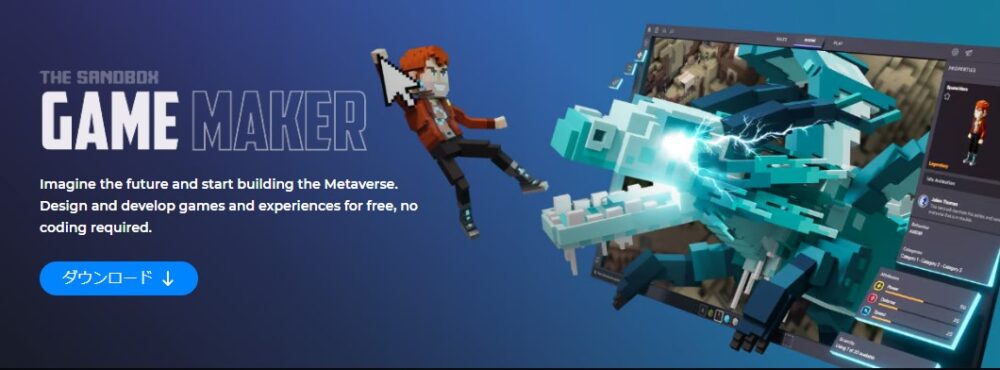
| 価格 | 無料 |
| 対応機種 | Windows/Mac |
| 公式サイト | VoxEdit |
「VoxEdit」はメタバースゲーム「The Sandbox」が開発したボクセルアートの制作・編集ツール。
「The Sandbox」にボクセルアートをインポートするには「VoxEdit」が必須です。
こちらの動画のように、作成したアバターに動きをつけられます。

ボクセルアートの作り方:【スマホ対応】おすすめアプリ

スマホに対応した、おすすめアプリは以下の通り。
- Particubes(無料:iPhone)
- Voxel Paint(無料:Android)
- Goxel(環境を選ばない・多機能)
それぞれ解説していきます。
Particubes(無料:iPhone)
| 価格 | 無料 |
| 対応機種 | iPhone |
| ダウンロードサイト | Particubes |
分かりやい操作画面が特長の、iPhoneで使える無料アプリ。
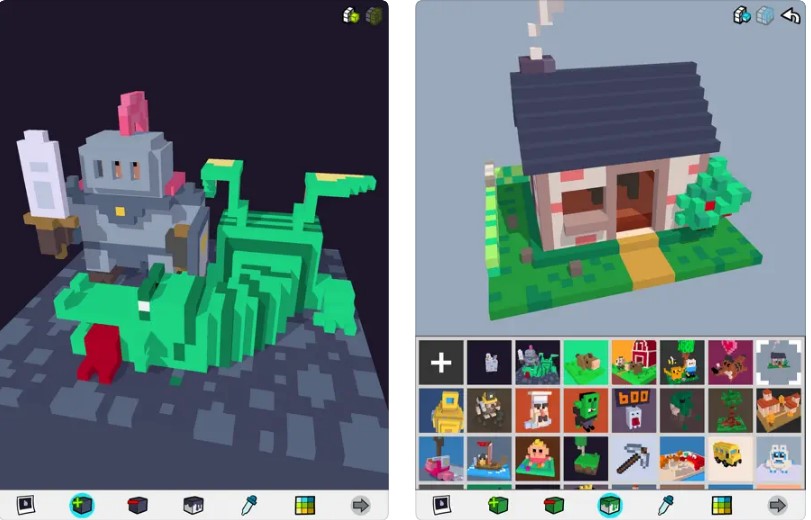
出典:Particubesインストールサイト
僕もこちらのアプリを使ってみましたが、説明を見なくても操作を理解できましたよ。
使用できる機能が少ないので、本格的にボクセルアートを作りたい方には向いていません。

こちらからParticubesの操作方法にジャンプする
Voxel Paint(無料:Android)
| 価格 | 無料 |
| 対応機種 | android |
| ダウンロードサイト | Voxel Paint |
無駄のないシンプルな画面が特徴の、Androidで使える無料アプリ。
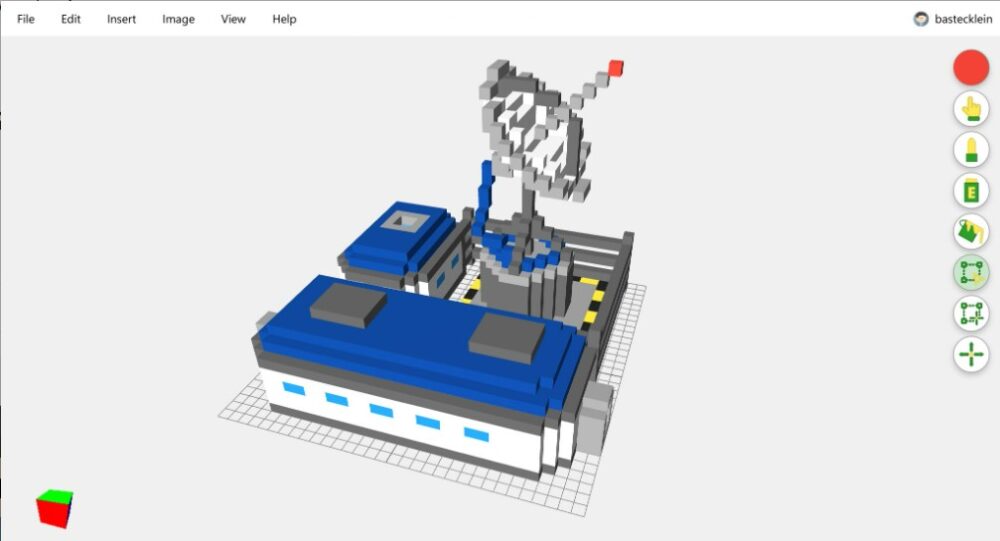
こちらも使える機能は少なめ。
Androidを使っていて、まずは気軽にボクセルアートを始めてみたい方にはおすすめです。

こちらをクリックして、MagicaVoxelのはじめ方にジャンプする。
Goxel(環境を選ばず、多機能)
| 価格 | 約600円(スマホのみ有料) |
| 対応機種 | iPhone/androidWindows/Mac/Linux |
| 公式サイト | Goxel |
「Goxel」はスマホとPC両方に対応している有料アプリです。
スマホで多彩な機能が使用できるのが特徴。
外出先でもしっかりボクセルアートを作りたい方に、オススメのアプリです。

補足:ボクセルアート作成以外オススメツール
無料で多機能なアート作成アプリは、たくさん存在します。
以下の記事では、ジャンル別におすすめアプリを紹介しています。
- ドット絵:おすすめアプリ3選
- イラスト:おすすめアプリ5選
- ジェネラティブ:おすすめアプリ2選
- 写真加工:おすすめアプリ3選
-
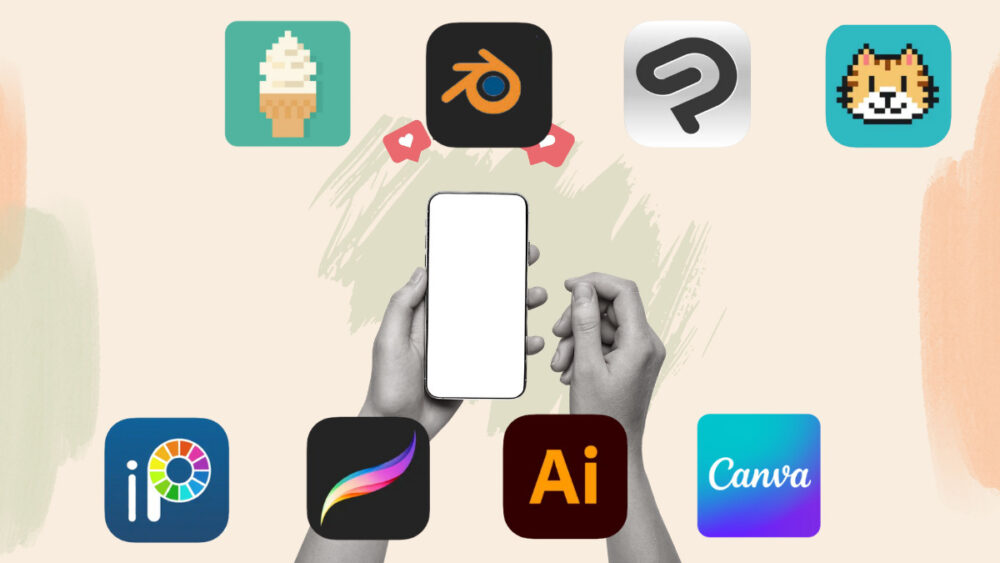
-
【スマホあり】NFTアートの作り方・アプリ17選|実際に使った筆者が解説
それぞれの特徴や料金を確認して、興味のあるものを見てみてください。
初心者がやってみた:ボクセルアートの始め方と作り方【PC版】
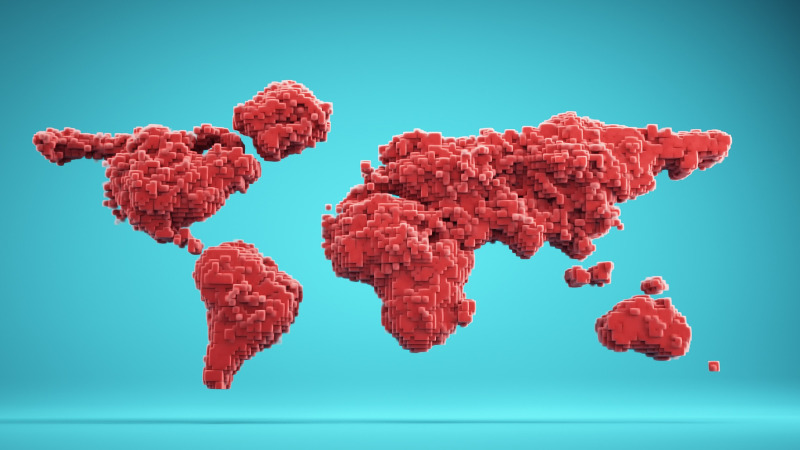
最も有名なボクセルアート作成ツール「MagicaVoxel」の、使い方を説明していきます。
- ソフトを導入する
- 言語設定を変更する
- ボクセルアートを作る

イラスト系のNFTなど、ボクセルアート以外のNFTを作成してみたい方は、以下の記事を参考にしてくださいね。
>>【書いてみてた】NFTアートの書き方・作り方|実例付きで解説
ソフトを導入する
MagicaVoxelの導入方法は以下の3ステップ。
- 公式サイトにアクセスする
- ファイルをダウンロード
- MagicaVoxelを立ち上げる
数分でできるので、はじめに済ませておきましょう!
以下の記事では、全手順を画像で説明しているので、参考にしてくださいね。
-

-
【図解】MagicaVoxelのダウンロード方法・起動しない時の対処法

言語設定を変更する
MagicaVoxelを日本語化する手順は以下の通り。
- 言語変更ファイルを導入
- 日本語化に必要なファイルを確認
- 設定ファイルを上書き
MagicaVoxelはシンプルな操作画面のため、日本語化が必須なわけではありません。
とはいえ、初めて触る画面が英語表示だと、ちょっと不安ですよね。

-

-
【図解】MagicaVoxelの日本語化方法|分かりやすく解説
作品を作る
準備が完了したら、以下の手順でボクセルアートを作っていきましょう。
- ボクセルを積み上げて形を作る
- 色を付ける
- 影や、背景を設定する
僕が操作した画像をたくさん使って、はじめてでも基本操作をマスターできるように説明していきます。
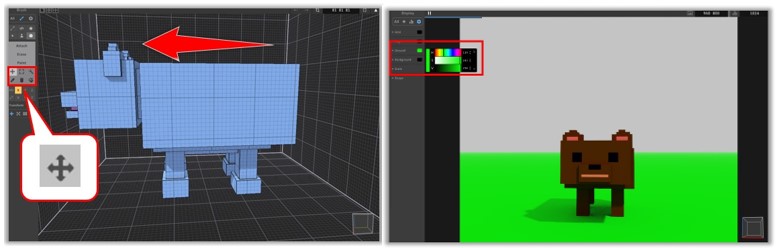
筆者撮影した操作画面
詳しい操作方法は、こちらで説明していますよ。
-

-
【作ってみた】MagicaVoxelの使い方・操作方法|実例つきで解説

初心者がやってみた:ボクセルアートの始め方と作り方【スマホ版:動画で説明】

無料で使えるiPhoneアプリ「Particubes」の使い方を、以下の手順に分けてご紹介します。
- アプリをダウンロードする
- ボクセルを積み上げて形を作る
- 色を塗る
- 作品を保存する
完全初心者の方は、ボクセルアートのイメージをしっかりつかめますよ。
アプリをダウンロードする
まずは、iPhoneのアプリをダウンロードしましょう。

ボクセルを積み上げて形を作る
それでは、ボクセルアートを作成していきましょう!
僕が本アプリを使用した際の動画で、イメージを掴んでみてくださいね。
『ボクセル追加マーク ![]() 』を選択して、形を作っていきます。
』を選択して、形を作っていきます。
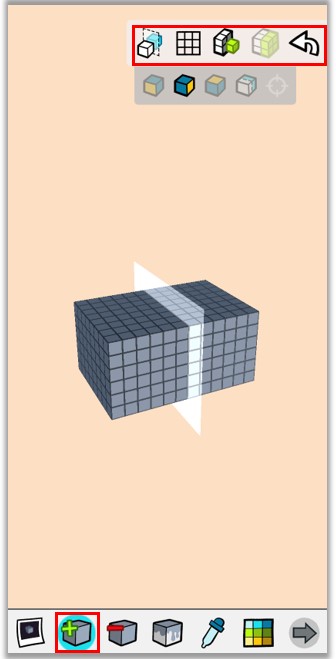
| アイコン | 意味 |
| 左右対称にボクセルを追加できる(ON推奨) | |
| 1ボクセルずつ追加する | |
| 選択した面のボクセルをまとめて追加する | |
 |
ボクセルの境目を表示する |
『左右対称マーク ![]() 』はキャラなどを作る場合、グッと効率が上がるので動画を見ながら使ってみてくださいね。
』はキャラなどを作る場合、グッと効率が上がるので動画を見ながら使ってみてくださいね。
色を塗る
ボクセルアートの形が出来上がったら、お好きな色に塗っていきましょう。
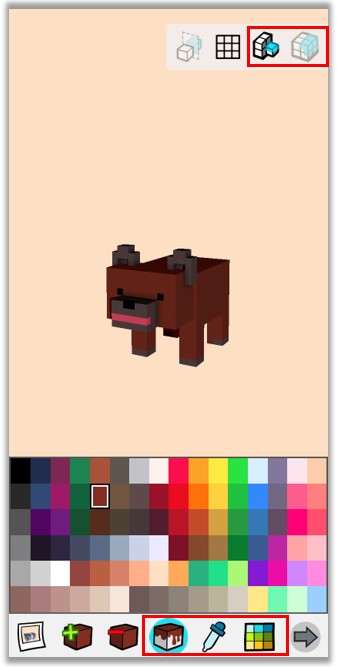
| アイコン | 意味 |
| |
ボクセルに色を付ける |
| 作品の色を抽出(選択)する | |
| 色を選択する | |
 |
1ボクセルずつ色を塗る |
| まとめて色を塗る |
『ペイントマーク ![]() 』を選択して、色を選びます。
』を選択して、色を選びます。
ボクセルをタップすると、選択した色で塗りつぶすことができますよ。
作品を保存する
『保存マーク ![]() 』をクリックすると、作品の保存やスクショを撮れます。
』をクリックすると、作品の保存やスクショを撮れます。
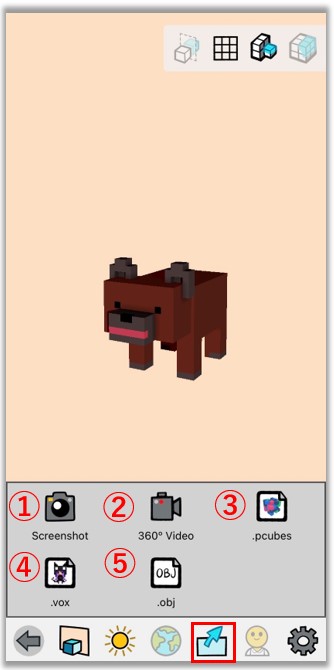
①スクショを撮影
②360度回転する動画を撮影(3秒)
③本アプリで開くためのファイル形式で保存
④「.obj」ファイルで保存
⑤「MagicaVoxel」で使用できるファイル形式で保存
④、⑤の場合「Googleドライブ」などに保存し、PCにアップロードできますよ。
「.obj」の作品を、NFTとして出品する方法は次の「NFTにして出品する」で説明していきます。
ボクセルアートをNFTにして出品する【前準備】

ボクセルアートをNFTにして出品している人は、たくさんいます。
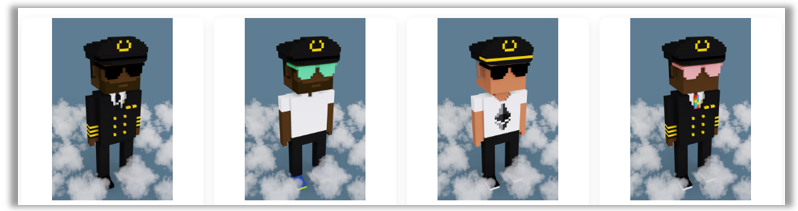
有名NFTのAirbitsの総売り上げは約1,000万円

NFTを出品するための準備は、以下の5ステップ。
- ビットトレードで口座を作る
- イーサリアム(通貨)を購入する
- ウォレット(お財布)を作る
- イーサリアムを”3”へ送る
- ”3”とOpenSea(販売サイト)をつなぐ
「NFT用のお金を買う」→「お財布を作る」→「お財布にお金を送る」→「お財布と販売サイトをつなぐ」といった流れでNFTが取引できるようになります。
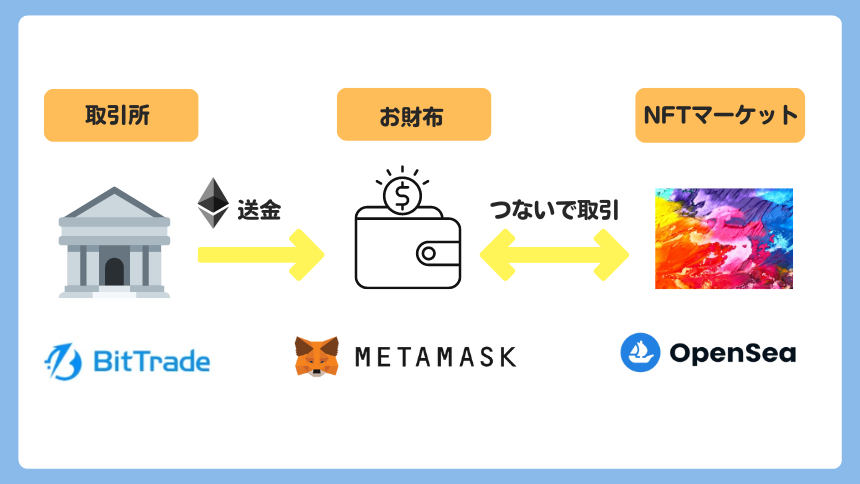
『OpenSea』は最も有名なNFTの取引市場で、使う人が多く、作品数も豊富です。
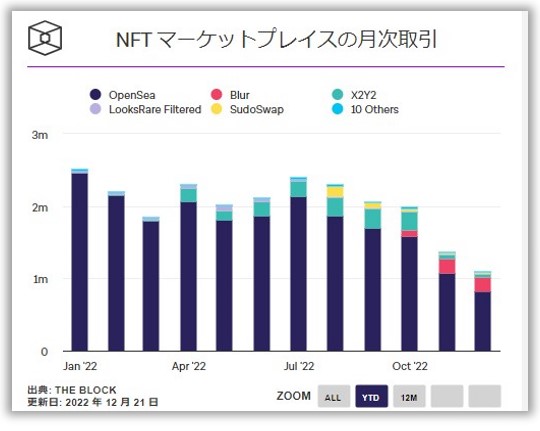
グラフ黒色がOpenSeaの取引量(出典:THEBLOCK)
画像を見ながらゆっくりやっていきましょう!
スマホを使って出品する方は『【スマホ版】オープンシー(OpenSea)のはじめ方』の記事が参考になりますよ。
Step1:ビットトレードで無料口座を作る
ビットトレードの無料口座開設がまだの方は、実施しておきましょう。
NFTの出品は無料でできますが、口座を作っておくと以下のように安心して取引ができますよ。
| 口座を作るメリット | 状況 |
| 日本円に交換できる | NFTを売ったお金を日本円にしたいとき |
| 手数料をスムーズに支払える | 作品へのオファーを承認するとき |
| 出品をキャンセルするとき |
手数料は数百円程度です。

有名なコインチェックでは、NFTに必要な仮想通貨を「取引所」で購入できず大損してしまうので注意してくださいね。
「たった1年で20,000円節約できました…! 」
仮想通貨をコインチェックで買うと大損してしまいます。(10万円分購入すると、最大5,000円の大損)
コインチェックでは、手数料が割高の「販売所」でしか仮想通貨を買えないんです…。
ビットトレードなら、手数料が安い「取引所」で仮想通貨を購入可能!
過去にハッキングされたことは無く「金融庁登録済み」の取引所なので、安心して利用できますよ。
ビットトレードの無料登録(5分)だけはすませておきましょう!
\無料・たった5分で登録できる!/
Step2:ビットトレードでイーサリアムを購入する
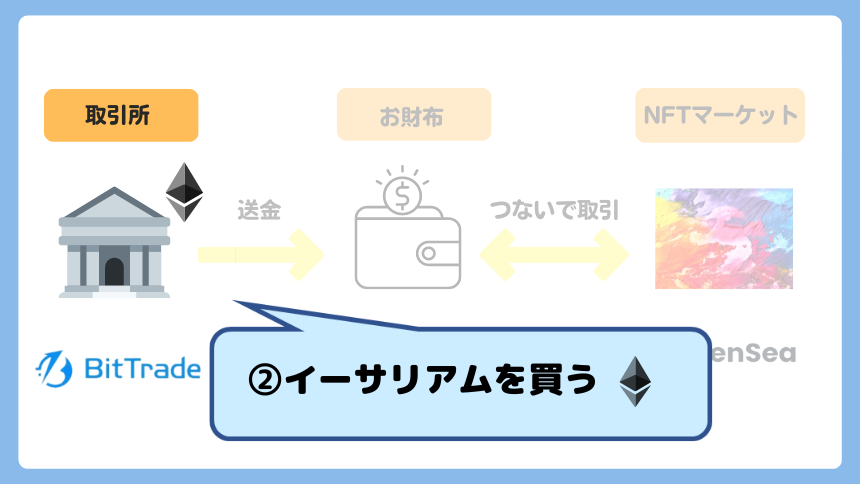
次にイーサリアムを購入します。
参考までに、必要なイーサリアムの目安は以下の通りです。
欲しいNFTの金額 + 約0.03ETH
ETH:イーサリアムの通貨の単位
手数料を無駄にしないためにも、余裕をもって購入しておくと安心できますよ。
Step3:MetaMask(メタマスク)を導入する

続いて、仮想通貨やNFTを入れるための、お財布「メタマスク」を作成していきましょう。
必ず「メタマスクの公式サイト」か、以下の公式アプリからインストールしてくださいね。
以下の記事をみながら進めれば、数分で完了しますよ。
-

-
メタマスク(MetaMask)とは?始め方・使い方やメリットを徹底解説
Step4:イーサリアムをMetaMaskへ送金する

ここまでで、以下のふたつが準備できました。
-
 イーサリアム(お金)
イーサリアム(お金)  メタマスク(ウォレット)
メタマスク(ウォレット)
つぎに、イーサリアムをメタマスクに送金しましょう!
送金手順は以下の通りです。
- メタマスクのアドレスをビットトレードに登録
- イーサリアムを送金
- 送金されたことを確認する

なるべくまとめて送金するようにしましょう。
Step5:メタマスクとOpenSeaをつなぐ

最後に、メタマスクとOpenSeaをつなげば、NFTが取引できる状態になります。
まず、「OpenSeaの公式サイト」にアクセスしましょう。
次に『人間のマーク』にカーソルを合わして、『Profile』をクリック。
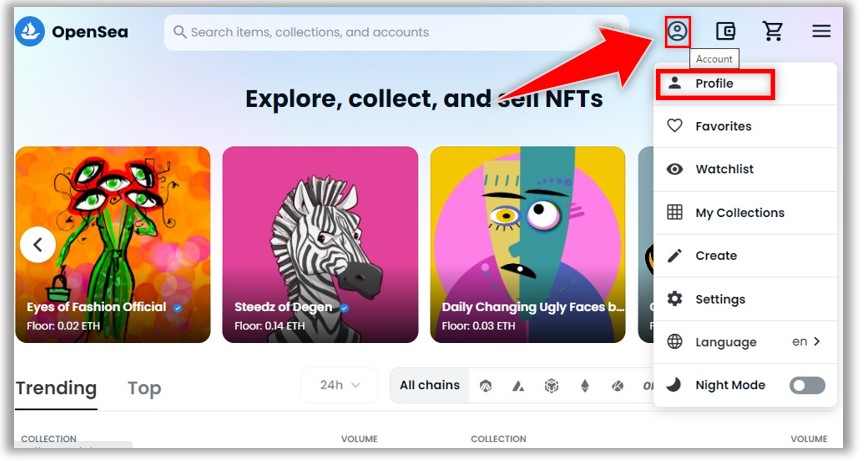
続いて、『MetaMask』をクリック→パスワードを入力『ロックを解除』すればOK。
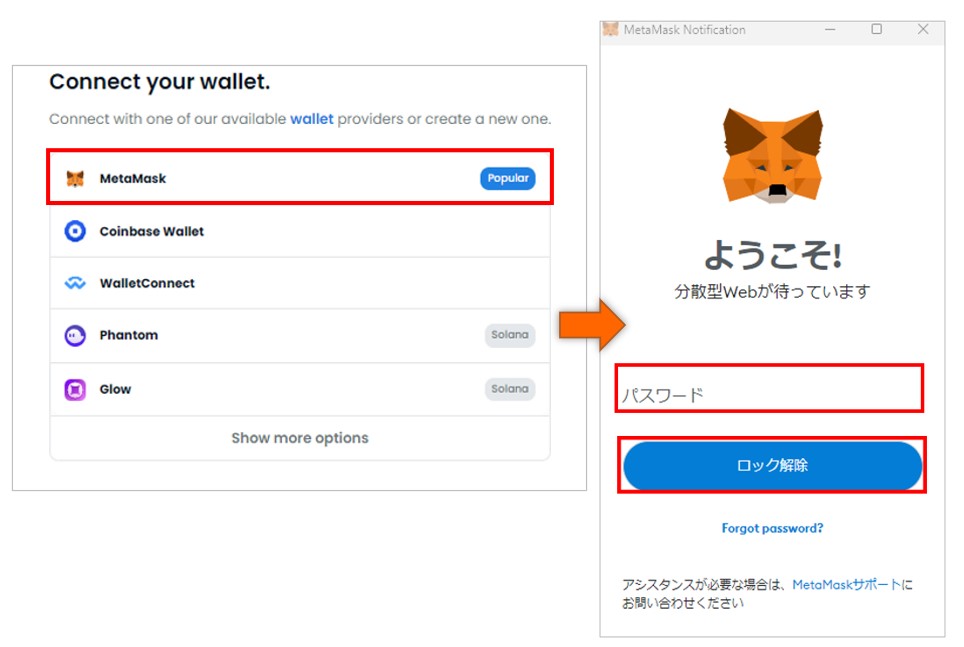
これで、NFTを取引する準備が完了しました。
![]() オープンシーにログインできない時
オープンシーにログインできない時
Openseaにログインできない場合の対処法は以下の通り。
PCの場合:
メタマスクの拡張機能を削除し、入れなおす
スマホの場合:
通常ブラウザではなく、メタマスクのブラウザを使用する
詳しい説明は「オープンシー(OpenSea)のログイン方法」の記事で解説しているので、お役立て下さい。
ボクセルアートをNFTにして出品する方法

3Dモデルの出品手順は、以下の2ステップ。
- ファイル形式を「.obj」から「glb」に変換する
- 作成した3Dモデルを出品する
全て画像付きで説明しているので、順番にやっていきましょう。
ファイル形式を「.obj」から「.glb」に変換する
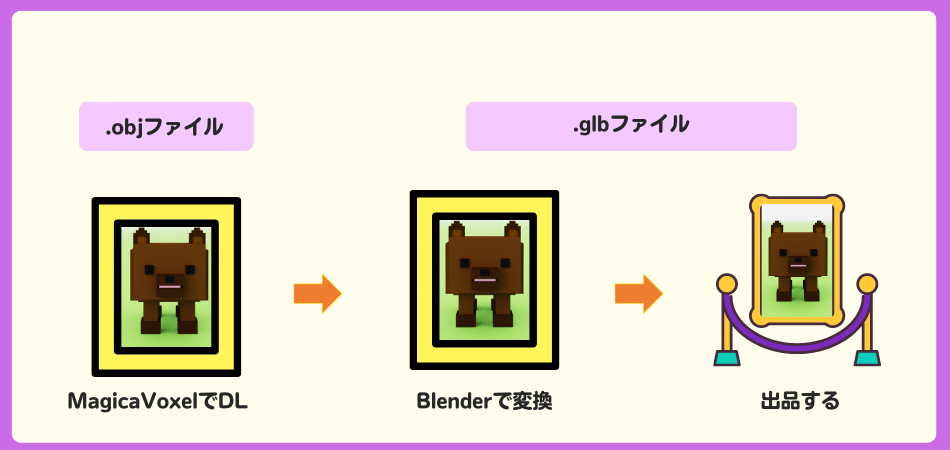
OpenSeaに3Dモデルを出品するためには、ファイル形式を「.glb」にする必要があります。
- 作品を「.obj」でダウンロードする
- Blenderを導入する
- Blenderで「.glb」ファイルに変換する
この記事では、「MagicaVoxel」でボクセルアートを作成した際の手順を説明していきます。

3D作品を「.obj」形式でダウンロードする
MagicaVoxelの画面右下『Export』をクリックし、『obj』を選択しましょう。
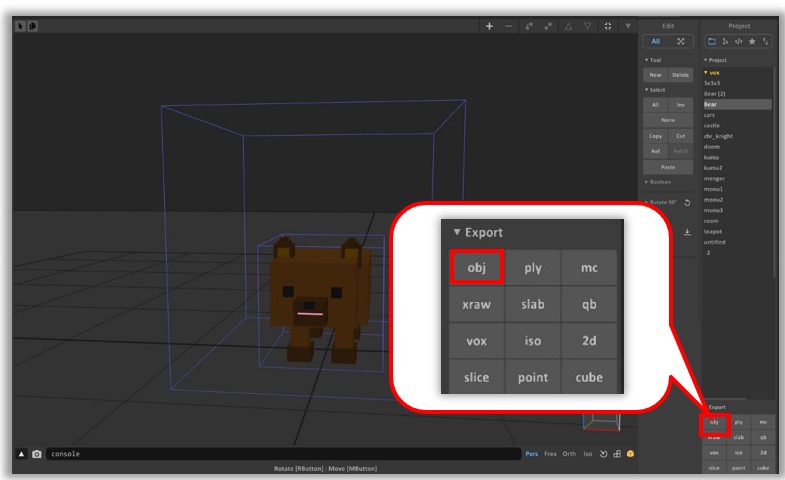
任意のフォルダにダウンロードしてください。
Blenderをダウンロードする
Blenderという3Dモデル作成ツールで、ファイル形式を変換します。
まずBlenderの公式サイトにアクセス。
次に、WindowsかMacのインストールボタンを選択し、クリックしましょう。
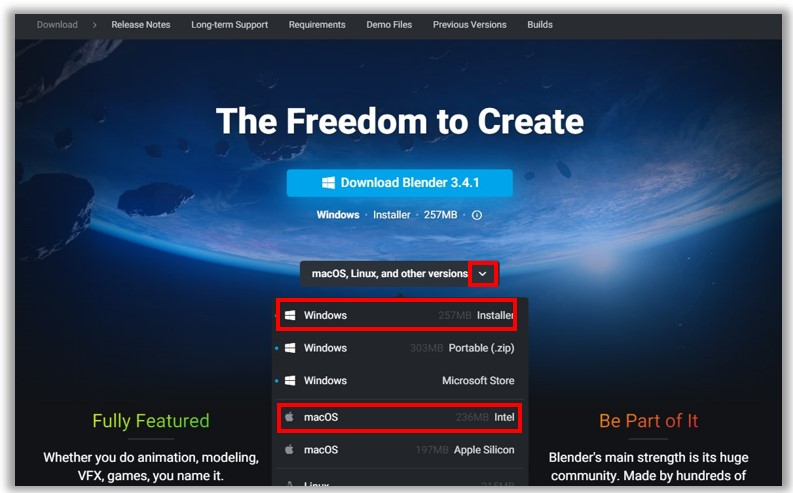
ダウンロードが完了すると、以下の画面になるので『Next』をクリック。
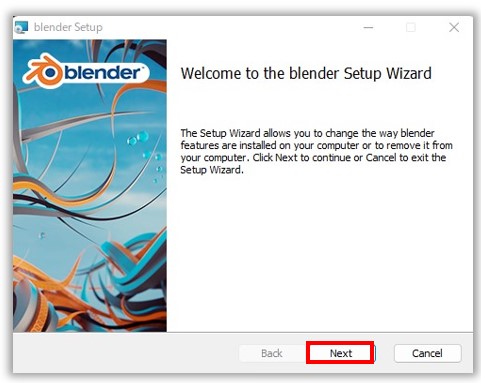
手順に従い、インストールをおこないましょう。

インストールが完了したら『finish』をクリックします。
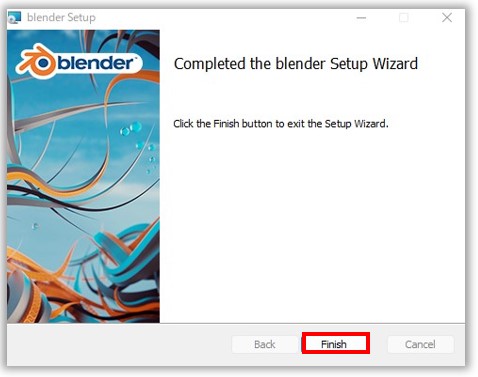
次に、インストールされた「Blender」を開きましょう。
検索窓で「Blen」と入力すると、見つかりますよ。
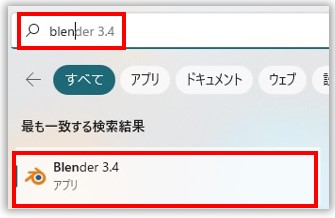
Blenderで「.glb」ファイルに変換する
Blenderが開いたら、デフォルトで配置されている立方体を「delete」キーなどで削除します。

![]() 「.obj」ファイルをインポートする
「.obj」ファイルをインポートする
『file』→『import』→『Wavefront(.obj)…』をクリックします。

先ほど『MagicaVoxel』で保存した「.obj」ファイルを開きましょう。
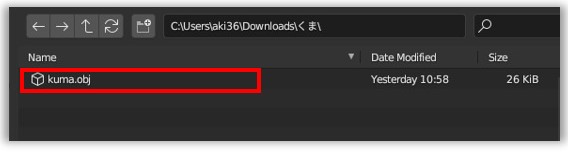
![]() 「.glb」ファイルをエクスポートする
「.glb」ファイルをエクスポートする
3Dモデルが表示されたら、『File』→『Export』→『gLTF2.0(.glf/.glltf)』の順でクリック。
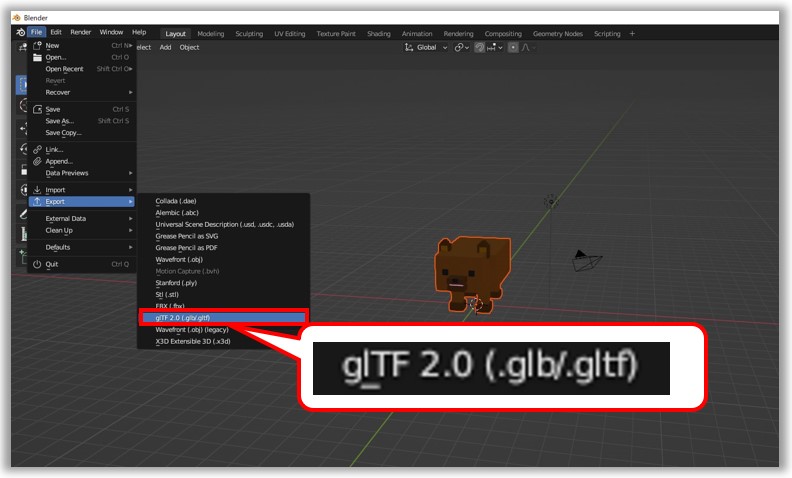

名前を付けたら、『Export glTF 2.0』をクリックしファイルをエクスポートします。
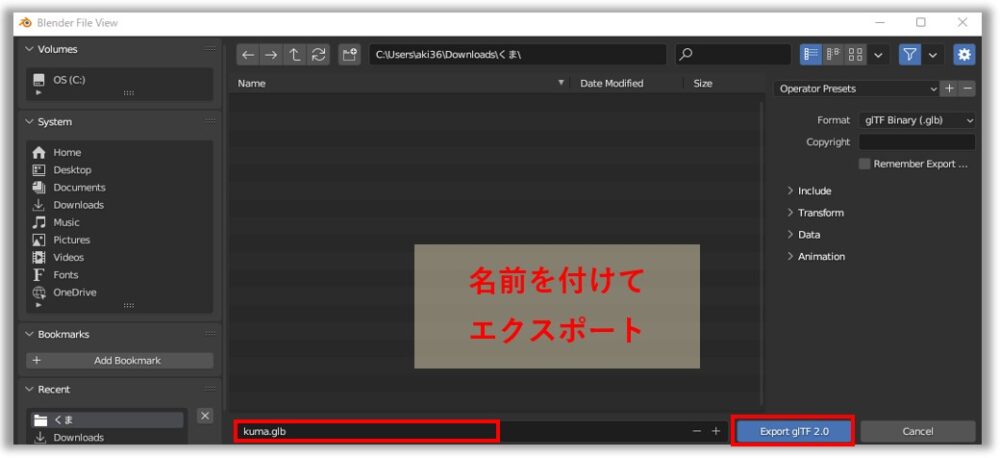
指定したフォルダに「.glb」ファイルが保存されていれば、ファイル形式の変換が完了です!
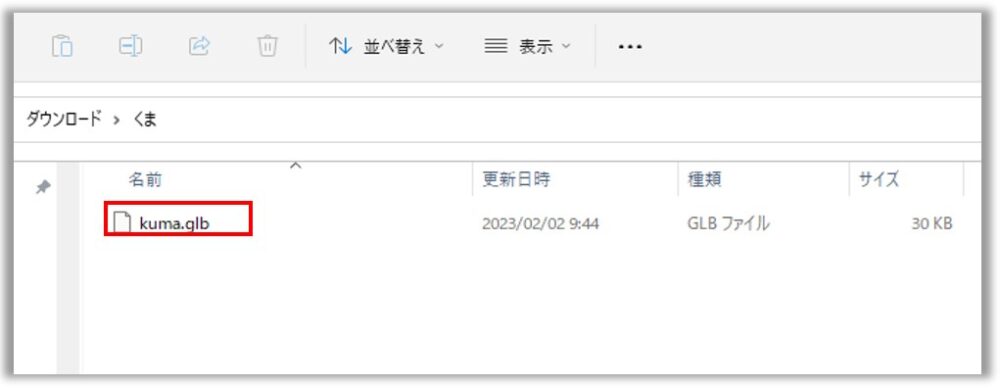
作成した3Dモデルを出品する
それでは、NFTを出品していきましょう。
- NFTのコレクションを作成する
- コレクションにアイテムを登録する
- 登録したアイテムを出品する
出品までのイメージはこんな感じ。
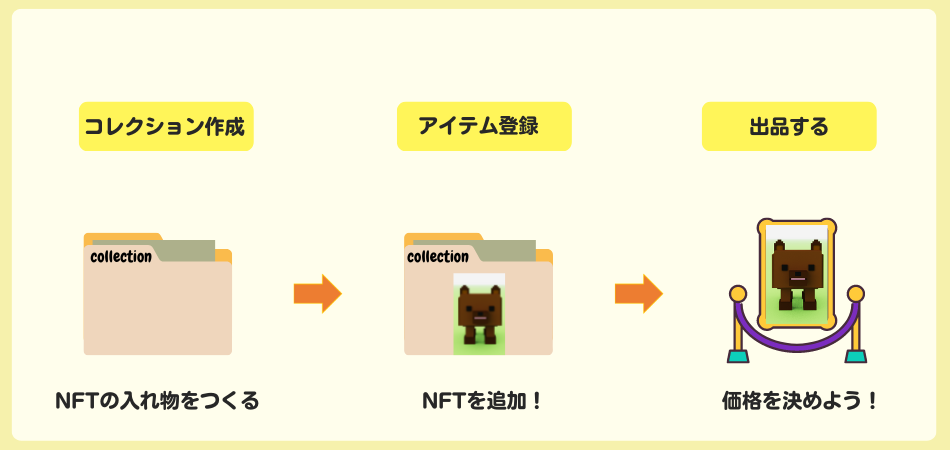
以下の記事では、出品手順を「すべて画像付きで説明」しているので、順番に進めてください。
ボクセルアートの作り方:押さえたいコツ

ボクセルアートをスムーズに作るためのコツを、3つご紹介します。
- 作品の全体像を決める
- 基本機能の使い方を押さえる
- レンダリング機能で特徴を出す
それぞれ簡単に説明していきますね。
作品の全体像を決める
適当に作品を作り始めてしまうと、なかなか完成まで辿り着けません。
以下のように完成系のイメージを持っておきましょう。
- ノートにイメージを書く
- 「ボクセルアート 動物」などで検索
- 専門書を読み、アイディアを得る
僕は「ボクセルアート上達コレクション」という本を読み、ボクセルアートの作成方法を学びました!
基本機能の使い方を押さえる
ボクセルアート作成に使用する基本機能は、それほど多くありません。
よく使う操作を把握しておけばスムーズにボクセルアートを作成できます。
有名ツール「MagicaVoxel」の場合、「ブラシパネル」の機能を把握しておけばはずはOK。
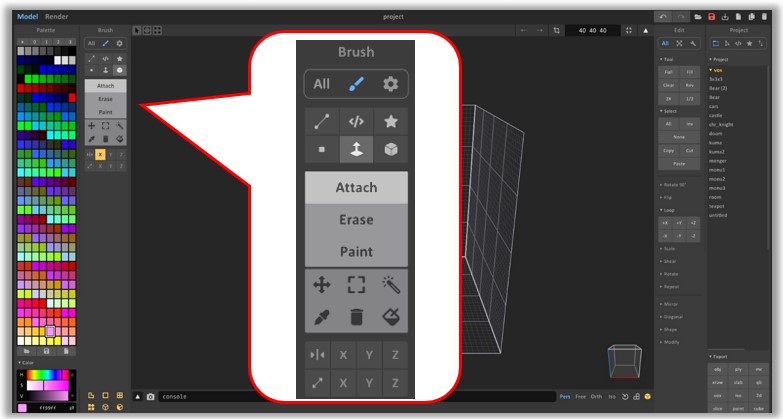
「MagicaVoxel」のブラシパネル画面
| アイコン | 意味 |
| ボクセルの直線を引く | |
| 1ボクセルごとに配置する | |
| 選択した面のボクセルを積み上げる | |
| ボクセルを複数配置できる | |
| ボクセルを追加する | |
| ボクセルを削除する | |
| ボクセルの色を塗る | |
| ボクセルのかたまりを移動する | |
| ボクセルを選択する | |
| 色を抽出する | |
| ボクセルを塗りつぶす | |
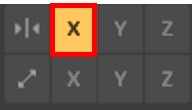 |
操作が左右対称に反映される |
基本機能を押さえておけば、ストレスなくボクセルアート作成に取り組めますよ。
レンダリング機能で特徴を出す
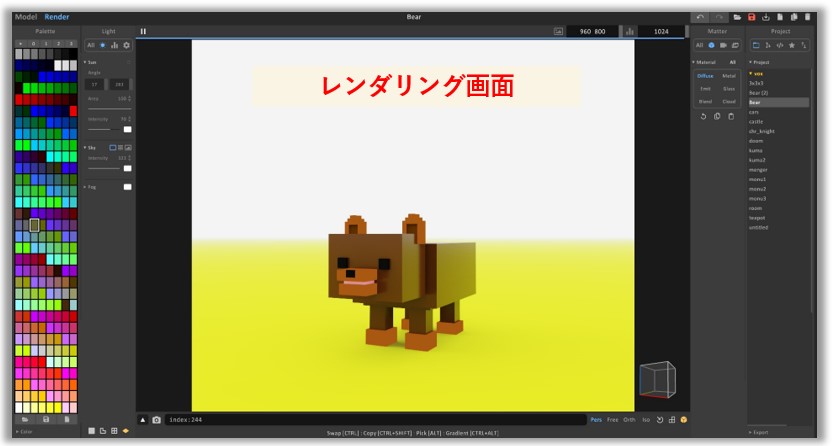
MagicaVoxelのレンダリング画面
多くのボクセルアートの作成ツールには「レンダリング」機能が備わっています。
レンダリングとは:図形に関する「数値データ」を計算によって画像化すること。
「MagicaVoxel」の場合、レンダリング画面で、光源の位置や色に効果を出すことが可能。
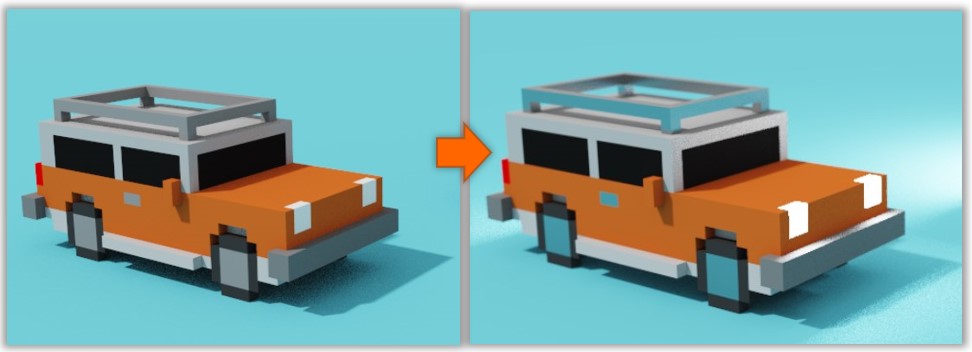
「金属感」「発光」を調整し印象を変えられる。
ボクセルアートにパッと目を引く特徴を出すためにも、仕上げにレンダリング機能を使ってみましょう。
ボクセルアートの作り方に関するQ&A

ボクセルアートの作り方に関するQ&Aはこちらの通り。
- NFTの出品手数料は?
- iPadで作成する場合のおすすめは?
- ドット絵NFTは素人でも作れるの?
- NFTを売るためのコツは?
順番にお答えしていきます。
NFTの出品手数料は?
最も使われているNFTマーケット「OpenSea」では、出品手数料が無料です。

手順を見ながら、一度出品してみると貴重な経験になりますよ。
こちらからボクセルアートNFTの出品手順に戻る。
iPadで作成する場合のおすすめは?
iPadで作成できるツールは以下の通り
| ツール名 | 価格 | 特長 |
| Particubes | 無料 | 最低限の機能のみ |
| Goxel | 約600円 | 充実した機能 |
| Voxel Max | 1,300円 | 本格的に作成できる |
余裕があるなら「Voxel Max」というツールがおすすめです。
特徴はこちらの通り。
- 有料:1,300円(買い切り)
- iPad・IPhon・Macに対応
- 画面が簡素なので最初は迷う
買い切りで1,300円ほど必要ですが、外出先でも自宅でも本格的なボクセルアートが作成できます。
Voxel Maxの公式動画
本格的にボクセルアートを作りたい方は検討してみてくださいね。
ドット絵NFTは素人でも作れるの?
未経験でも、無料アプリでドットNFTを作成できます。
僕も未経験からはじめて、2日ほどでこちらの作品をNFTにして出品しました。

無料アプリで作成したドット絵

ドット絵の作成に興味がある方はこちらの記事も参考にしてみてください。
-

-
【書いてみた】NFTドット絵の作り方・おすすめアプリ・売り方を解説
NFTを売るためのコツは?
NFTをしっかり売るためには、しっかりマーケティングを行うことが重要です。
マーケティングとは
簡単に表現すると「商品やサービスが売れる仕組みをつくること」
マーケティングを意識してNFTを売るコツは以下の7つです。
- トレンドをおさえる
- 買った後の価値を付ける
- ストーリを作りこむ
- 適切な値段設定を行う
- SNSで認知を広げる
- イーサリアムで販売する(圧倒的な取引量)
- NFTのコミュニティに参加してみる
具体的な方法や「初心者でもできる行動」は、以下の記事でがっつり説明していますよ。
-

-
NFTアートが売れない状態から抜け出す!【14の解決策】

ボクセルアートは初心者でも作れます。まずは無料で試してみよう!

ボクセルアートは無料ツールでも、十分クオリティの高い作品をつくれます。
まずは多機能な無料ソフト「MagicaVoxel」などを使ってボクセルアート体験してみてください。
-

-
【作ってみた】MagicaVoxelの使い方・操作方法|実例つきで解説
また、自分で作ったボクセルアートを、NFT化して出品することも可能。

いつでも売上を日本円にできるように、ビットトレードの無料口座開設だけは済ませておきましょう。
「たった1年で20,000円節約できました…! 」
仮想通貨をコインチェックで買うと大損してしまいます。(10万円分購入すると、最大5,000円の大損)
コインチェックでは、手数料が割高の「販売所」でしか仮想通貨を買えないんです…。
ビットトレードなら、手数料が安い「取引所」で仮想通貨を購入可能!
過去にハッキングされたことは無く「金融庁登録済み」の取引所なので、安心して利用できますよ。
ビットトレードの無料登録(5分)だけはすませておきましょう!
\無料・たった5分で登録できる!/
>>【実際にやってみた】ドット絵NFTアートの作り方を見てみる
-

-
【書いてみた】NFTドット絵の作り方・おすすめアプリ・売り方を解説
-

-
【図解】MagicaVoxelの日本語化方法|分かりやすく解説
-

-
【図解】MagicaVoxelのダウンロード方法・起動しない時の対処法
>>OpenSea(オープンシー)でNFTを出品する方法を見る
-

-
OpenSea(オープンシー)のNFT出品方法【売り方を図解!】
-

-
【23年最新】NFTアートに適切な画像サイズを解説(OpenSea)